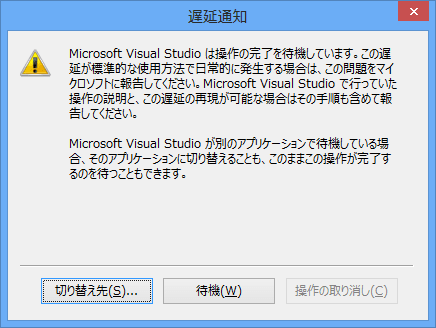組込み機器向けOSとして、様々な機器に搭載されてきたWindows CE系OS。
Windows 10 IoTがリリースされてしばらく経ちますが、
その間、Windows CEの延長サポートも終わり、
サポート期間が終わっていないのがWindows Embedded Compact 7と
Windows Embedded Compact 2013のみとなりました。
詳しくはこちら
そんな中、Windows CEのアプリケーションを
Windows 10 IoT用にマイグレーションするドキュメントが公開されています。
記事はこちら
名前からすると、Windows CEアプリを実行できるコンテナをWindows 10 IoT上で提供するような感じですが、
「Windows 10 IoT Core 上で Windows CE 2013 インスタンスを実行することで実現する」という記載があるので、
正確にはWindows 10 IoT上でWindows CEを動作できるようにするので、OS + アプリをそのまま動かしてしまおう・・・
というもののようです。
MicrosoftのブログTech Communityにも記事が上がっていますね。
記事はこちら
詳細がわかったら、また紹介したいと思います。
Windows 10 IoTがリリースされてしばらく経ちますが、
その間、Windows CEの延長サポートも終わり、
サポート期間が終わっていないのがWindows Embedded Compact 7と
Windows Embedded Compact 2013のみとなりました。
詳しくはこちら
そんな中、Windows CEのアプリケーションを
Windows 10 IoT用にマイグレーションするドキュメントが公開されています。
記事はこちら
名前からすると、Windows CEアプリを実行できるコンテナをWindows 10 IoT上で提供するような感じですが、
「Windows 10 IoT Core 上で Windows CE 2013 インスタンスを実行することで実現する」という記載があるので、
正確にはWindows 10 IoT上でWindows CEを動作できるようにするので、OS + アプリをそのまま動かしてしまおう・・・
というもののようです。
MicrosoftのブログTech Communityにも記事が上がっていますね。
記事はこちら
詳細がわかったら、また紹介したいと思います。